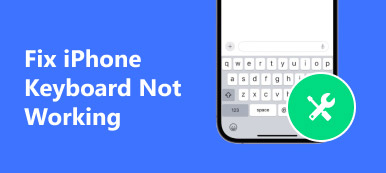iPhone Voorspellend is een handige berichtenfunctie om snel typen te vergemakkelijken. Hiermee kunt u eenvoudig uw zinnen invoeren. U kunt de voorspellende en automatische correctiefuncties inschakelen om de beste manier te vinden om de woorden op uw iPhone te typen. Veel gebruikers meldden echter dat de iPhone voorspellende tekst werkt niet correct of voorspellende tekst verdwijnt. Dit bericht deelt vijf geverifieerde manieren om u te helpen het probleem op te lossen.

- Deel 1. Schakel iPhone voorspellende tekst in
- Deel 2. Fix iPhone Voorspellende tekst werkt niet
- Deel 3. Veelgestelde vragen over iPhone-voorspellende tekst werkt niet
Deel 1. Schakel iPhone voorspellende tekst in
Wanneer de voorspellende tekst van uw iPhone verdwijnt of u deze niet kunt gebruiken terwijl u iemand een bericht stuurt, moet u ervoor zorgen dat de functie voor voorspellende tekst is ingeschakeld.
Om de voorspellende tekstfunctie van de iPhone in te schakelen, opent u de app Instellingen, kiest u de Algemeen optie, en ga dan naar Toetsenbord. In de hoofdinterface van het toetsenbord kunt u naar beneden scrollen om het Voorspellend functie en zet hem aan.

Deel 2. Vijf geverifieerde manieren om iPhone-voorspellende tekst niet te laten werken
Wanneer de voorspellende tekst van uw iPhone verdwijnt of niet goed werkt, moet u ervoor zorgen dat de functie eerst is ingeschakeld. Dan kun je onderstaande 5 tips gebruiken om het probleem op te lossen.
Schakel iPhone Predictive uit en weer in
De eenvoudigste manier om het probleem met de voorspellende tekst van de iPhone op te lossen, is door de Voorspellend functie uit en weer aan. U kunt naar de Toetsenbord interface van de Instellingen-app om de Predictive-instelling te vinden. Schakel de schakelaar naast de Voorspellend optie, wacht een paar seconden en schakel het vervolgens weer in.
Herstart om te repareren dat de voorspellende tekst van de iPhone niet werkt
U moet weten dat veel problemen en fouten op een iPhone eenvoudig kunnen worden verholpen door opnieuw op te starten. Jij kan ontgrendel je iPhone scherm, blijf op de zijknop drukken om het uitschakelscherm weer te geven en sleep de schuifregelaar naar rechts om het uit te schakelen. U kunt 2-3 minuten wachten en dan opnieuw opstarten. Daarna kunt u iemand een bericht sturen om te controleren of het probleem is opgelost.

Reset toetsenbordwoordenboek om te voorkomen dat de voorspellende tekst van de iPhone niet werkt
iOS heeft een resetfunctie voor het resetten van het toetsenbordwoordenboek en bijbehorende instellingen. U kunt de app Instellingen openen, tikken Algemeenen kies het iPhone overzetten of resetten optie onderaan. Tik op Resetten om meer resetopties weer te geven. Selecteer Reset toetsenbordwoordenboek en voer vervolgens uw toegangscode in om dat te bevestigen. U kunt ook kiezen Instellingen herstellen om het probleem met de voorspellende tekst van de iPhone op te lossen.

Voeg een nieuw toetsenbord toe om problemen met het verdwijnen van de voorspellende tekst van de iPhone op te lossen
Apple ondersteunt niet alle talen bij het gebruik van de Voorspellend functie. U kunt de officiële lijst met ondersteunde talen van Apple bekijken en een nieuw toetsenbord toevoegen voor de ondersteunde taal.

Ga naar de toetsenbordinterface en kies de Toetsenborden optie bovenaan. Kraan Nieuwe Keyboard en selecteer vervolgens een taal die voorspellend typen ondersteunt.

Professionele oplossing om te repareren dat voorspellende tekst op de iPhone niet werkt
iOS systeemherstel is een krachtige tool voor het oplossen van iOS-problemen die u kan helpen bij het oplossen van verschillende systeemgerelateerde problemen, waaronder iPhone Predictive of Auto-Correction werkt niet.

4,000,000 + downloads
Repareer voorspellende tekst en autocorrectie werkt niet op iPhone en iPad.
Geavanceerde technologie om vast te stellen waarom voorspellende iPhone-tekst verdwijnt.
Los problemen met het toetsenbord, het scherm en het systeem van de iPhone op zonder gegevensverlies.
Ondersteunt alle iPhone/iPad-modellen, zoals iPhone 17/16/15/14/13/12/11, iPad Pro/Air en iOS-versies.
Stap 1Download, installeer en open dit aanbevolen iOS-systeemherstel. Sluit je iPhone aan en klik op de Start knop om verder te gaan.

Stap 2Om het probleem met de voorspellende tekst van de iPhone snel op te lossen, kunt u eerst proberen het te gebruiken Gratis snelle oplossing kenmerk.

Stap 3U kunt ook op de klikken Bepalen toets en selecteer Standard Mode or Geavanceerde modus om het probleem met het iPhone-toetsenbord op te lossen. Volg de aanwijzingen om uw iOS-apparaat naar Recovery of te leiden DFU modeen download een firmwarepakket om uw iPhone te repareren.

Deel 3. Veelgestelde vragen over iPhone-voorspellende tekst werkt niet
Hoe autocorrectie op iPhone inschakelen?
Om autocorrectie op een iPhone in te schakelen, gaat u naar de app Instellingen, kiest u de optie Algemeen en tikt u op Toetsenbord. Zoek de optie Autocorrectie en schakel deze in.
Hoe verwijder ik het Engelse toetsenbord op mijn iPhone?
Open de app Instellingen, tik op Algemeen en kies vervolgens Toetsenbord. Tik op de optie Toetsenborden om al uw toegevoegde toetsenborden weer te geven. Tik op Bewerken in de rechterbovenhoek en tik vervolgens op de rode toets – vóór uw Engelse toetsenbord.
Kan ik contact opnemen met Apple voor hulp als voorspellende tekst op de iPhone niet werkt?
Ja. U kunt naar de officiële Apple Support-website gaan voor hulp als u problemen ondervindt bij het gebruik van een Apple-product. Wanneer u de specifieke pagina bereikt, kunt u het gerelateerde onderwerp controleren om te voorkomen dat de voorspellende tekst van de iPhone niet werkt.
Conclusie
Dit bericht heeft voornamelijk gesproken over de iPhone voorspellende tekst werkt niet probleem. U kunt vijf handige tips krijgen om het probleem op te lossen. Voor meer gerelateerde vragen over het iPhone-toetsenbord kunt u ons een bericht sturen.